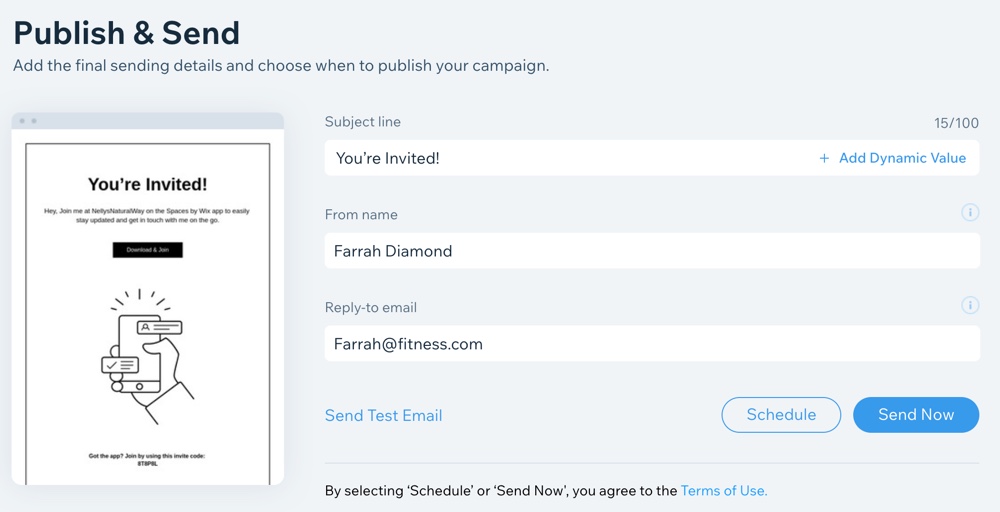Приглашение людей присоединиться к вашему сайту в приложениях для пользователей Wix
4 мин.
Развивайте свой бизнес и расширяйте сообщество, приглашая людей стать пользователями сайта в мобильных приложениях Wix. Вы можете пригласить людей в приложении Wix Owner или в панели управления сайтом.
Из этой статьи вы узнаете, как пригласить людей присоединиться к вашему сайту:
Прежде чем начать:
Вы сможете пригласить пользователей только после того, как выберете предпочитаемое приложение для пользователей.
Как отправить приглашение из приложения Wix Owner
Пригласите людей на свой сайт из приложения Wix Owner на мобильном устройстве.
Когда вы отправляете приглашение людям, они получают ссылку для скачивания соответствующего мобильного приложения. После скачивания приложения ваши пользователи могут взаимодействовать с вашим бизнесом и онлайн-сообществом со своих мобильных устройств.
Чтобы пригласить людей:
- Перейдите на свой сайт в приложении Wix Owner.
- Нажмите Управление
 внизу.
внизу. - Нажмите Сайт и моб..
- Нажмите на код приглашения в разделе Мобильные приложения.
- Приглашайте людей, используя следующие методы:
Письмо контактам Wix
Отправить SMS
Скопируйте ссылку для приглашения
Поделитесь в соцсетях
Совет:
Превратите посетителей в активных пользователей, добавив баннер-приглашение в мобильную версию сайта.
Настройка автоматических приглашений по эл. почте в приложении Wix Owner
Экономьте время, настраивая автоматические приглашения по эл. почте. Включая эту функцию, каждый новый пользователь, который присоединяется к вашему пользовательскому разделу, получает автоматическое письмо с приглашением присоединиться к вашему сайту в приложении.
Важно:
Чтобы автоматизировать рассылку приглашений по эл. почте, убедитесь, что вы добавили Пользовательский раздел на сайт.
Чтобы настроить автоматические приглашения по эл. почте:
- Перейдите на свой сайт в приложении Wix Owner.
- Нажмите Управление
 внизу.
внизу. - Нажмите Видимость сайта в разделе Маркетинг.
- Нажмите Авторассылка приглашений.
- Нажмите на переключатель Включить авторассылку .
- (Необязательно) Проверьте и настройте детали автоматического письма:
- Нажмите Просмотр и редактирование и выберите, что делать дальше:
- Отредактируйте общие сведения (например, Имя отправителя и ответ на эл. письмо).
Примечание: некоторые данные (например, Строка темы) можно редактировать только на компьютере во вкладке Автопроцессы в панели управления сайтом. - Нажмите на раскрывающийся список Время, чтобы выбрать, как скоро отправить письмо после присоединения пользователей к сайту.
- Нажмите Смотреть эл. почту, чтобы увидеть превью вашего приглашения в приложении для новых пользователей.
- Нажмите Отправить тест на мою эл. почту, чтобы посмотреть, что получат ваши пользователи.
- Отредактируйте общие сведения (например, Имя отправителя и ответ на эл. письмо).
- Когда будете готовы, нажмите Сохранить.
- Нажмите Просмотр и редактирование и выберите, что делать дальше:

Пригласите пользователей по электронной почте
Пригласите людей присоединиться к сайту в мобильных приложениях, отправив рассылку из панели управления сайтом на компьютере.
Чтобы пригласить людей с помощью рассылки по электронной почте:
- Перейдите в Менеджер мобильных приложений в панели управления сайта.
- Нажмите Превратить контакты в пользователей с помощью рассылки (Turn contacts into members with an email campaign).
- Создайте рассылку.
- Нажмите Далее.
- Выберите, кому отправить рассылку.
Совет: подробнее отправке рассылки по электронной почте. Например, про добавление получателей, темы письма и информации о новостной рассылке. - Нажмите Далее.
- Когда будете готовы, нажмите Опубликовать.